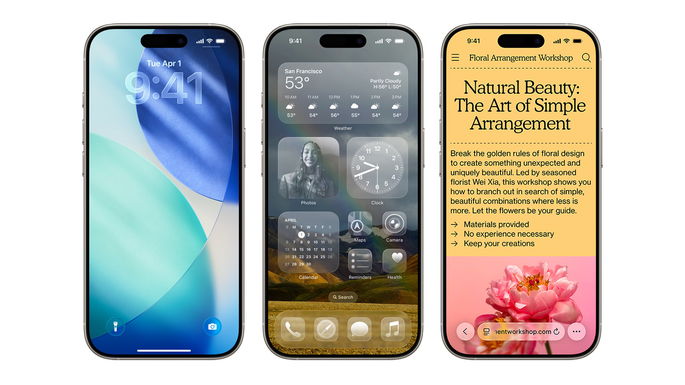Nos iPhones mais antigos, o novo efeito Liquid Glass pode consumir recursos e reduzir a autonomia. Felizmente, há uma forma simples de o desativar e recuperar fluidez.
O que é o Liquid Glass
O iOS 26 trouxe uma das maiores mudanças visuais dos últimos anos: o chamado Liquid Glass. Este efeito dá ao iPhone um aspeto moderno e brilhante, com transparências em áreas como o ecrã de bloqueio, widgets, centro de controlo e até nos próprios wallpapers.
Nos modelos mais antigos da Apple, o Liquid Glass pode ser exigente em termos de desempenho e ainda contribuir para gastar mais bateria do que o normal. A boa notícia? Desligá-lo é simples e os resultados são imediatos.
O que muda quando o desligas
Ao desativar o Liquid Glass, o iOS deixa de mostrar o efeito de vidro translúcido e passa a apresentar fundos sólidos. Isso pode trazer duas vantagens diretas:
Na prática, voltas a ter uma interface mais clássica e funcional, sem abrir mão de nada essencial.
Como desligar o Liquid Glass no iOS 26
Se queres experimentar a diferença, basta seguir estes passos:
-
Abre as Definições.
-
Desce até Acessibilidade.
-
Seleciona Tamanho do texto e visualização.
-
Ativa a opção Reduzir Transparência.
Assim que o fizeres, o efeito de vidro desaparece automaticamente em quase todo o sistema.
Se mudares de ideias e quiseres recuperar o visual brilhante do iOS 26, basta repetir os mesmos passos e desligar a opção Reduzir Transparência. O Liquid Glass reaparece de imediato, sem necessidade de reiniciar o iPhone.
Se tens um iPhone mais antigo e sentes que o iOS 26 está a arrastar ou a gastar demasiada bateria, desligar o Liquid Glass pode ser um pequeno truque com grande impacto. Em segundos, ganhas mais fluidez e prolongas a autonomia – uma solução prática para quem prefere desempenho à estética.